Beste ASF Stream Recorder tilgjengelig på alle plattformer for å ta opp ASF -video
Microsoft manipulerer innholdet i ASF, også kjent som Advanced System Format. I tillegg kan mac -brukere også bruke denne typen format. På samme måte er det en slags depot med flere uavhengige eller avhengige lyd-videoinnhold for Windows-medier. Du kan bruke ASF -format til å streame video- og lydfiler. Og noen brukere synes det er vanskelig å velge den kvalifiserte ASF -streamingopptakeren som vil tilfredsstille standarden for brukerens interesse. Når vi går mer inn på detaljer nedenfor, vil du legge merke til forskjellige verktøy som støtter plattformen din. I listen nedenfor er de fineste ASF -opptakere som støtter ASF -filformat. Les også nøye om detaljene og la oss gå gjennom programvaren og dens unike evne.

Del 1. Beste ASF -opptaker for Windows og Mac (begrenset og gratis)
FVC Free Screen Recorder
Et helt gratis verktøy som brukes som opptaker for direktesending er FVC Free Screen Recorder. Det er greit å være billig hvis du har internett og vil spille inn strømmer, nyheter og enhver direktesending som skjer senere for å se det gratis. Du kan like godt bruke et webkamera, mikrofon og annen maskinvare for å bruke det til innspillingen din. Dette verktøyet lar brukerne ta opp live visning i formatet MP4 eller WMV. En annen enestående funksjon ved dette verktøyet er at det ikke er behov for nedlasting. Bare åpne nettleseren, start den og la verktøyet gjøre jobben. Når vi fortsetter med en mer detaljert forklaring, er det noen trinn for å spille inn en live ASF Streamer Recorder.
Trinn 1. Åpne nettleseren din og besøk det offisielle nettstedet til FVC Free Screen Recorder. Du kan klikke på lenke start deretter appen. Flytende stolpe og rød stiplet linje vises på skjermen.

Steg 2. Klikk på Innstillinger ikonet under REC. Du kan justere Hurtigtaster som passer dine behov. Klikk på OK nedenfor for å lagre endringene.

Trinn 3. Juster rammestørrelsen for å endre størrelsesforholdet om nødvendig. Åpne Høyttaler for lyden, Mic for å legge til stemmen din, og Webkamera å spille inn selv. Klikk på runden REC -knappen for å starte ASF -videoopptaket.
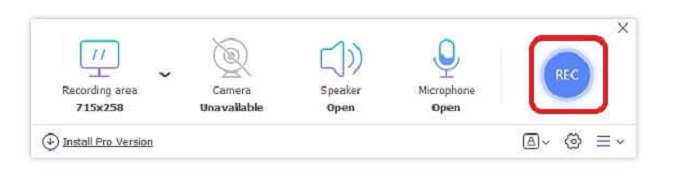
Trinn 4. Vent for 3 sekunder for å starte platen. Også lister over kontrollene og hurtigtastene du har angitt for innspillingen.
Trinn 5. Klikk på Torget knappen for å stoppe opptaket. Spill den øverste videofilen for den siste platen. Etter at du har spilt videoen, kan du like godt trimme, tegne eller sette den på en slow-mo ved å klikke på Blyant ikonet for å redigere. Lagre den og nyt den innspilte videoen.
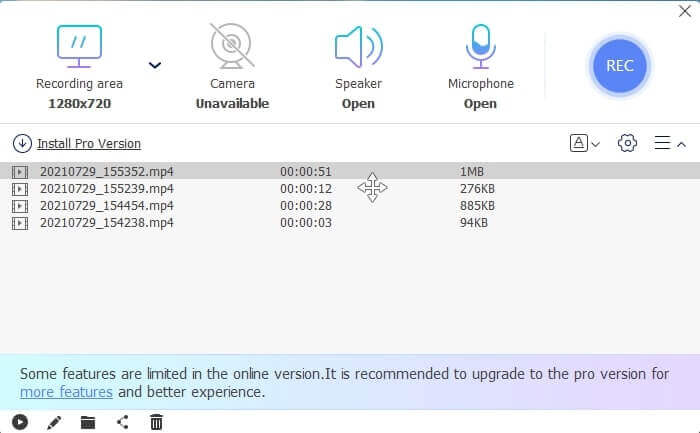
Fordeler
- Gratis skjermopptaker online. Ingen nedlasting er nødvendig, bare start appen.
- Brukervennlig grensesnitt som lar brukeren manipulere selve verktøyet på en så enkel måte.
- Lagringsvennlig på grunn av komprimerte data. Du trenger ikke å bekymre deg for lagringen din i det hele tatt.
Ulemper
- Hvis du ikke har internett, er det ikke det beste valget å vise poster. Fordi dette verktøyet er internettavhengig.
Del 2. Andre populære ASF -opptakere for å ta opp ASF -videoer (ekspert og ubegrenset)
1. FVC -skjermopptaker
Denne screencast -opptakeren er populær fordi den passer til brukerens behov. FVC -skjermopptaker er valgt av mange brukere på grunn av det brukervennlige grensesnittet. Det er et nedlastbart betalingsverktøy som fanger opp alle handlinger på skjermen din, til og med online eller offline. Den støtter alle plattformene brukerne bruker. Å velge dette verktøyet er det beste valget for asf stream-opptakeren fordi den inneholder den øverste linjen du må se i en skjermcast. Videre, hvis du leter etter en lavbudsjett-screencast pluss ekspertvideoutgangen. For å gi deg detaljer om verktøyet, følg dette trinnet og si at det er lett å se på opptak med dette verktøyet.
Trinn 1. Klikk på Gratis nedlasting -knappen basert på om operativsystemet ditt er Windows eller Mac, og installer det deretter. Juster preferanse som passer dine behov. Start verktøyet, og denne flytende verktøylinjen vil dukke opp.
Gratis nedlastingFor Windows 7 eller nyereSikker nedlasting
Gratis nedlastingFor MacOS 10.7 eller nyereSikker nedlasting
Steg 2. Klikk på Videoopptaker for å registrere det som er på skjermen.
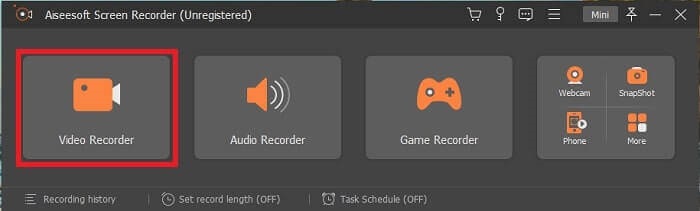
Trinn 3. Fortsett ved å klikke på Rekordinnstilling knappen så vises dette. Klikk på grensesnittet på grensesnittet Hurtigtaster. Velg din foretrukne Hurtigtaster før start. Ikke glem å klikke OK for å lagre justeringen.
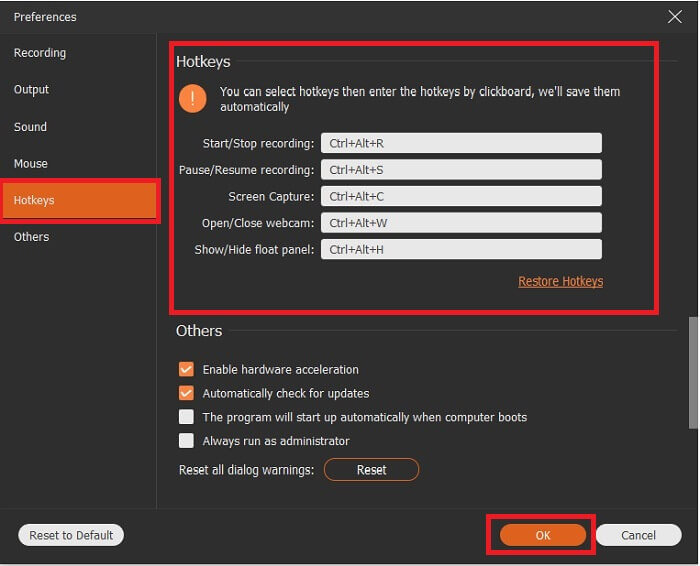
Trinn 4. Klikk på Tilpasset under Vise for å spille inn et bestemt område av skjermen. Du kan også like å ta opp lyden ved å slå på Høyttaler. Vær oppmerksom på at dette andre verktøyet vil fungere hvis maskinvare brukes. For å spille inn stemmen din, åpne Mikrofon eller for å ta opp deg selv på skjermen kan du også like å åpne Webkamera. Når du er ferdig, klikker du på den diskformede Rek knappen for å starte opptaket. Etter 3 sekunder videoen starter.
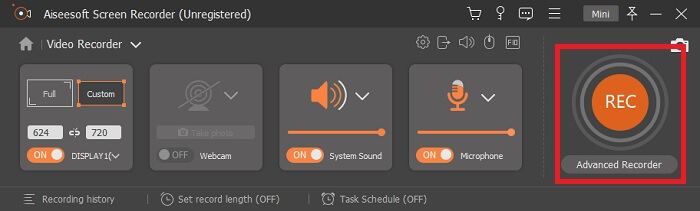
Trinn 5. Klikk på den røde hvis opptaket er fullført Torget -knappen for å stoppe, klikk Lagre og Neste å fortsette. Klikk på Spille -knappen for å se direktesendingen du spilte inn.
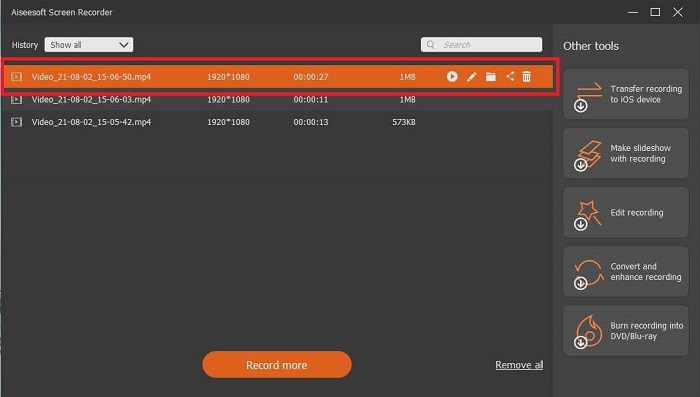
Fordeler
- Den unike egenskapen med dette verktøyet er at den har en Lock-In Screen Feature, slik at den ikke vil plage brukerne.
- Rimelig og fleksibel. Den er tilgjengelig på alle forskjellige plattformer, så du trenger ikke bekymre deg hvis du endrer plattformen din.
- Selve videoutgangen er mer enestående enn andre skjermopptakere.
Ulemper
- Det koster deg penger, men er ikke dyrt.
- Må spise 2,4 MB lagringsplass for å lastes ned.
2. OBS Studio
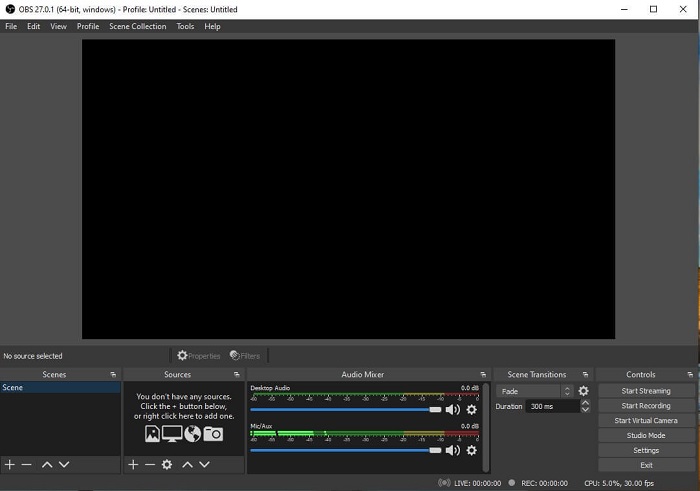
OBS Studio er en gratis nedlastbar fil som gjør innspilling og streaming best. Du kan også bytte konfigurasjon til et ubegrenset antall scener via tilpasset overgang. Men lagringen av selve verktøyet er ganske stor for en ASF -opptaker som fungerer på samme måte som de andre opptakerne. For mye visning i selve grensesnittet. Noen detaljer er litt irriterende på grunn av det gamle oppsettet. Ikke det beste valget for en nybegynner på grunn av detaljene.
Fordeler
- Det er gratis å laste ned.
- Intuitiv lydmikser med VST -støtte.
- Overvåk opptil 8 forskjellige scener og overfør enkelt ved å klikke på den to ganger.
- Angi hurtigtaster for nesten hver handling.
Ulemper
- Det krever en enorm fil å lastes ned.
- For mange detaljer om grensesnittet.
3. Fraps
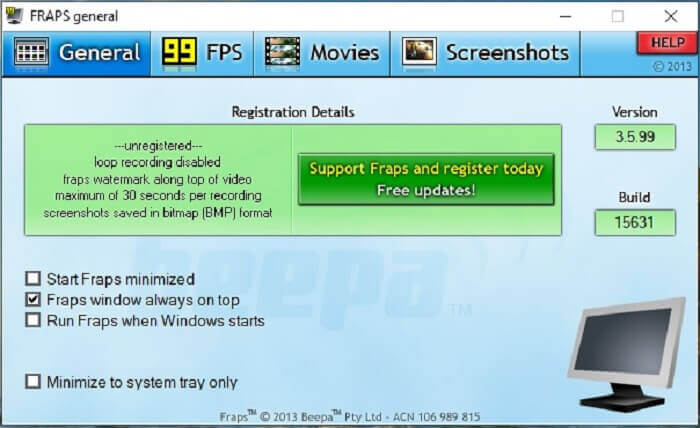
Del din mest fantastiske montasje og andre videoer ved hjelp av Fraps. Det gir utskrifter av høy kvalitet til brukerne. På grunn av 120 fps ble det også et av de beste valgene i ASF -streaming. Uansett er gratisversjonen bare tilgjengelig for opptak av 30 sekunder. Neste vil fraps -vinduer alltid på toppen sikre at programmet fremdeles er i gang. Til slutt, kjør fraps når Windows begynner å kjøre verktøyet etter at du har åpnet skrivebordet.
Fordeler
- Video av høy kvalitet på grunn av 120 fps.
- Benchmarking -programvare gir deg detaljert informasjon om fps i hjørnet av skjermen.
- Det møter ikke noe problem fra å begynne med å fullføre videoen.
Ulemper
- Gratisversjonen er bare tilgjengelig for 30 sekunders opptak med vannmerke. Skjermbilder vil bare være tilgjengelige i BMP -format.
- Massiv lagring for en video på grunn av det ukomprimerte filformatet. Ikke det beste valget for skrivebord med små lagringsplasser.
4. ShareX
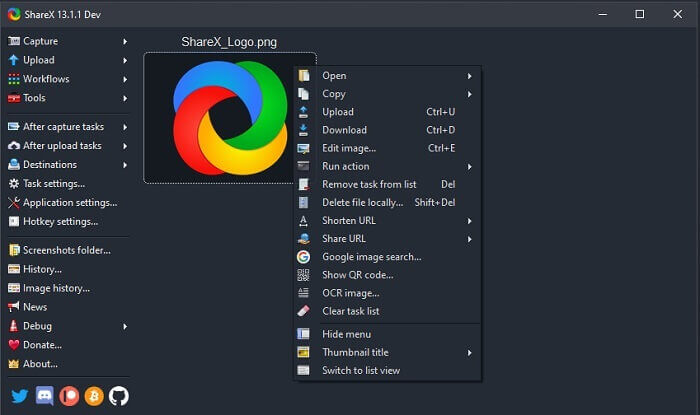
En annen type opptaker er ShareX. Det fungerer veldig bra i skjermfangst, kommentering og opplasting. Selve verktøyet er vanskelig å administrere. Det vil ta god tid å kjenne verktøyet. Du kan velge mellom å laste opp bilder, tekst og andre typer filer til mer enn 80 støttede destinasjoner. Likevel er det en uvennlig bruker. I stedet for å enkelt spille inn og streame en video, vil det ta deg tid å bruke den.
Fordeler
- Det er åpen kildekode og gratis.
- Lar deg tilpasse hurtigtasten for en bedre ASF -opptaker.
- Du kan like godt ta skjermfangst, kommentere dem og laste opp enkelt.
Ulemper
- Det er for overveldende for de nye brukerne, og selv om du er proff, er dette verktøyet mye å ta i bruk.
- Problemer med skadelig programvare.
Del 3. Sammenligningskart
Hvis du ikke er fan av å lese en artikkel, vil dette diagrammet hjelpe deg med å bestemme.
| Egenskaper | FVC Free Screen Recorder | FVC -skjermopptaker | OBS Studio | Fraps | ShareX |
| Video-/lydskjermopptak |  |  |  |  |  |
| Hurtigtaster Tilgjengelighet |  |  |  |  |  |
| Lock-In Screen Feature |  |  |  |  |  |
| Redigeringsverktøy under opptak |  |  |  |  |  |
| Malware Safe |  |  |  |  | Den har en kjørbar fil. I noen tilfeller kan det skade datamaskinen. Men det er trygt å laste ned. |
| Tilgjengelig operativsystem | I alle plattformer | I alle plattformer | I alle plattformer | Windows XP, 2003, Vista og Windows 7 | Windows |
| Filstørrelse | Noen kb for bæreraketten uten nedlasting online | 2,1 mb | 85,8 mb | 2,4 mb | 7,84 MB den nyeste. |
| Kompleksiteten til verktøyet | Enkel å bruke og et veldig rett frem oppsett. | Enkel å bruke og veldig rett frem. | Komplisert, men ikke så vanskelig å lære. | Enkelt på -punkt -verktøy, men det er mye som skjer. | Lett å betjene, men ikke veldig på punktet. |
| Tilgjengelig utdataformat | ASF og MP4 | WMV, MP4, MOV, F4V, TS, AVI, WMA, MP3, M4A, AAC, PNG, JPG / JPEG, BMP, GIF, TIFF | FLV og MKV | AVI -format | MP4, WebM, MKV, AVI |
| Prisklasse | En gratis åpen kildekode online | I 1 måned: $25.00 I et år: $31.20 For livstidslisens: $55.20 | Et gratis nedlastbart verktøy | Det er gratis, og du kan også registrere deg for $37 | HVERDIG PLAN $59.99 ÅRSPLAN $39.99/År MÅNEDLIG PLAN $7.99/måned |
Del 4. Vanlige spørsmål om ASF -opptaker
Hva er i en ASF -fil?
Dette er delt inn i 3 seksjoner av en ASF -fil: Header, Data og Simple Index.
Hva er de andre utvidelsesdataene som er lagret i en ASF -fil?
Filutvidelser som .WMA er et filformat for tap av lyd. Der den produserer mer kvalitetslyder enn .mp3 lydformat. Den andre er .WMV, som vanligvis brukes til å lagre et stort volum videoutganger i Windows. Det gir deg også videoer av høy kvalitet og sparer deg for en liten diskplass for dataene dine hvis du bruker en Windows-nettbrett, Lumia eller Windows-PC, så bedre bruk denne typen format.
Støtter VLC denne typen format?
Ja, det VLC mediespiller støtter denne typen format. Fordi den kan kode og dekode. Andre mediespillere er GOM Player, Media PlayerLite og PotPlayer, for windows. Også QuickTime for Mac.
Konklusjon
Til slutt velger du den beste ASF -opptakeren i listen ovenfor som passer dine behov. Selv om noen er gratis, og noen vil koste deg penger. Men de vil gi deg den beste lyd-video-utgangen du noen gang ønsker å se på en screencast-opptaker.
Hvis du ikke er sikker på hva du skal velge som asf screencast -opptaker. Dette rådet er da for deg. Verktøyet som matcher arbeidet til en opptaker er FVC -skjermopptakeren. Her er noen grunner til at du må velge FVC -skjermopptaker andre verktøy tilgjengelig på listen. Fordi den er brukervennlig, har flere funksjoner å tilby og er budsjettvennlig. Du trenger ikke tenke deg om, for FVC er best blant resten.



 Video Converter Ultimate
Video Converter Ultimate Skjermopptaker
Skjermopptaker



